Ссылки на устройства
-
Андроид
-
Хромбук
-
Мак
-
Окна
- Отсутствует устройство?
Знание того, как сохранить маршрут в Google Maps, может быть весьма полезным, если вы планируете поездку. Эта функция не только позволяет вам эффективно планировать свое путешествие, но также может предотвратить заблудиться в пути. Вы даже можете загружать карты для просмотра в автономном режиме, поэтому вам не нужно подключение к Интернету, чтобы увидеть, куда вы должны идти.

В этом руководстве мы покажем вам, как сохранить маршрут в Картах Google на вашем телефоне и ПК. Кроме того, мы ответим на некоторые распространенные вопросы о маршрутах Google Maps.
Как сохранить маршруты в Google Maps на каждом устройстве
Несмотря на то, что вы можете планировать и создавать свои собственные маршруты в Картах Google до мельчайших деталей, вы можете сохранить маршрут только на своем устройстве Android. Однако, как только вы создадите маршрут на своем компьютере, вы можете отправить его на свой телефон, где его можно будет сохранить.
На Android
Чтобы сохранить маршрут на Google Maps на устройстве Android, выполните следующие действия:
- Открыть Карты Гугл на вашем телефоне.

- Введите пункт назначения в строке поиска.

- Нажать на Направления в левом нижнем углу экрана.

- Введите свое текущее местоположение или место, откуда вы начнете маршрут.

- Выберите, как вы будете путешествовать (вождение, мотоцикл, общественный транспорт, пешие прогулки, поездки и езда на велосипеде).

- Идти к Навигация в правом нижнем углу экрана.
- Нажать на Приколоть на нижней панели инструментов.

Вы также можете сохранить пункт назначения. Для этого введите направление в строку поиска и нажмите на Сохранять на нижней панели инструментов. Карты Google спросят вас, хотите ли вы, чтобы маршрут был сохранен в следующих папках: «Избранное», «Хочу пойти», «Помеченные места», «Закладки» или вы хотите создать новый список. Если вы хотите открыть карту и начать маршрут, просто откройте Карты Google и перейдите к Сохранено на нижней панели инструментов.
Если вас не устраивает маршрут, спланированный для вас Google Maps, вы можете просмотреть другие возможные маршруты. Когда вы выберете тот, который лучше всего подходит для вас, просто нажмите на него.
Карты Google обычно предварительно установлены на вашем Android, но если у вас нет приложения и вы не хотите его устанавливать, вы все равно можете использовать его в веб-версии. Если у вас есть iPhone, вы можете загрузить Карты Google и выполнить те же действия, чтобы сохранить маршрут. Помимо вашего компьютера, вы также можете сохранить маршрут в Картах Google на своем планшете.
На ПК
Как упоминалось ранее, вы не можете сохранить маршрут в Google Maps на своем ПК, но вы можете отправить его на свой телефон или любое другое устройство. Вот как это делается:
- Открыть Карты Гугл в вашем браузере.

- в Поиск на Google Картах строку поиска, введите пункт назначения.

- Нажмите на Направления в левой части экрана.

- Введите свое текущее местоположение или место, откуда вы начнете свое путешествие. Вы увидите все маршруты к этому месту назначения; рекомендуемый маршрут будет синим.

- Выберите варианты передвижения (автобус, метро, велосипед, поезд, трамвай или пешком).

- Идти к Отправить маршрут на телефон.
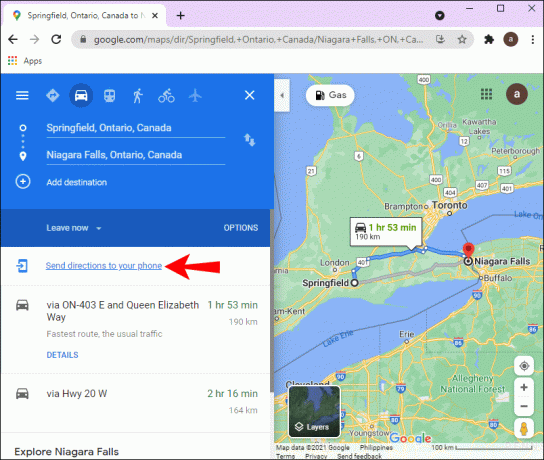
- Выберите, хотите ли вы, чтобы направления были отправлены непосредственно на ваш телефон, по электронной почте или в виде текстового сообщения.

Вы должны сразу же получить уведомление от Google Maps на свой телефон. Даже если вы не можете сохранить маршрут в Картах Google на своем ПК, вы можете сохранить пункт назначения. Вот как это делается:
- Открыть Карты Гугл.

- Введите пункт назначения в строке поиска.

- Нажмите на Сохранять под изображением пункта назначения.

- Выберите список, в котором вы хотите сохранить пункт назначения («Избранное», «Хочу посетить», «Помеченные места», «Закладки» или новый созданный вами список).

Вы также можете создать свою собственную карту в Google Maps. Мои карты. Вот как это делается:
- Поиск Мои карты в Google.
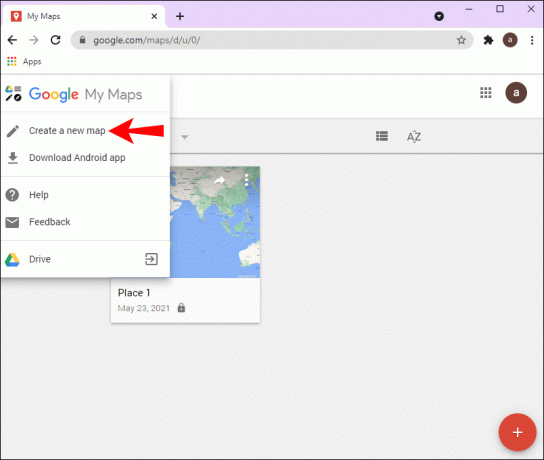
- Идти к Создать новую карту в верхнем левом углу экрана.
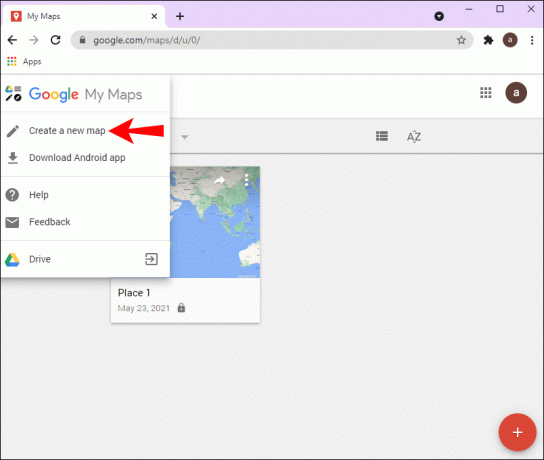
- Выбирать Добавить маршруты под строкой поиска.
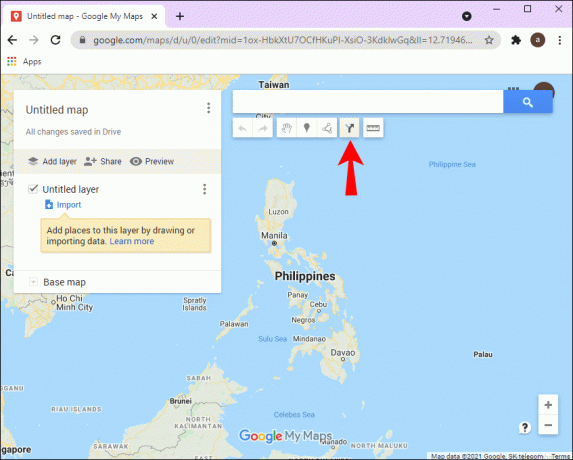
- Введите, куда вы хотите пойти.

- Добавьте начальное местоположение.

- Выберите, как вы туда доберетесь (пешком, на машине, на велосипеде и т. д.).

Вы можете выбирать элементы, добавлять маркеры, рисовать линии, измерять расстояния, называть карту и писать описание, когда закончите. Вы можете поделиться им с кем угодно по ссылке или через Google Диск.
Дополнительные часто задаваемые вопросы
Срок действия моего сохраненного маршрута в Google Maps истекает?
Когда вы сохраняете маршрут в Картах Google на своем телефоне или планшете, срок его действия составляет 30 дней. Именно поэтому мы рекомендуем планировать маршрут в том же месяце, когда вы собираетесь отправиться в путешествие. Однако маршруты, как правило, легко создавать и сохранять, поэтому даже если срок их действия истечет, вы сможете сохранить их заново за считанные минуты.
Путешествуйте лучше с Google Maps
Теперь вы знаете, как сохранить маршрут в Google Maps на телефоне и как поделиться маршрутом с ПК. Вы также знаете, как настроить маршрут и сохранить карту, чтобы использовать ее в автономном режиме. Как только вы сохраните все необходимые маршруты и карты, ваше путешествие может начаться.
Вы когда-нибудь сохраняли маршрут в Google Maps раньше? Вы использовали тот же метод, который мы рассмотрели в этом руководстве? Дайте нам знать в комментариях ниже.




